- Accueil
- DocSpace
- Configuration
- ONLYOFFICE Workspace
ONLYOFFICE Workspace
Introduction
Cet article fournit des informations sur le transfert de données à partir d'ONLYOFFICE Workspace vers ONLYOFFICE DocSpace.
À partir de la version 2.5 ONLYOFFICE DocSpace prend en charge l'exportation des utilisateurs, des fichiers d'utilisateurs, des paramètres de partage et des groupes ONLYOFFICE Workspace.
Exporter des données d'ONLYOFFICE Workspace
Il faut tout d'abord exporter tous les données d'utilisateurs à partir d'ONLYOFFICE Workspace.
Veuillez lire les instructions sur la sauvegarde de données dans la version Cloud. Actuellement, la sauvegarde de données est disponible uniquement dans la version Workspace Cloud. Vous pouvez télécharger la sauvegarde vers DocSpace Cloud ou solution Serveur.
Importer des données vers ONLYOFFICE Workspace
- Connectez-vous à votre ONLYOFFICE Workspace.
- Utilisez le menu
 dans le coin inférieur gauche et sélectionnez l'option Paramètres.
dans le coin inférieur gauche et sélectionnez l'option Paramètres. - Sélectionnez la section Importation des données.
- Cliquez sur Importer à côté de service ONLYOFFICE Workspace ou sur ONLYOFFICE Workspace.
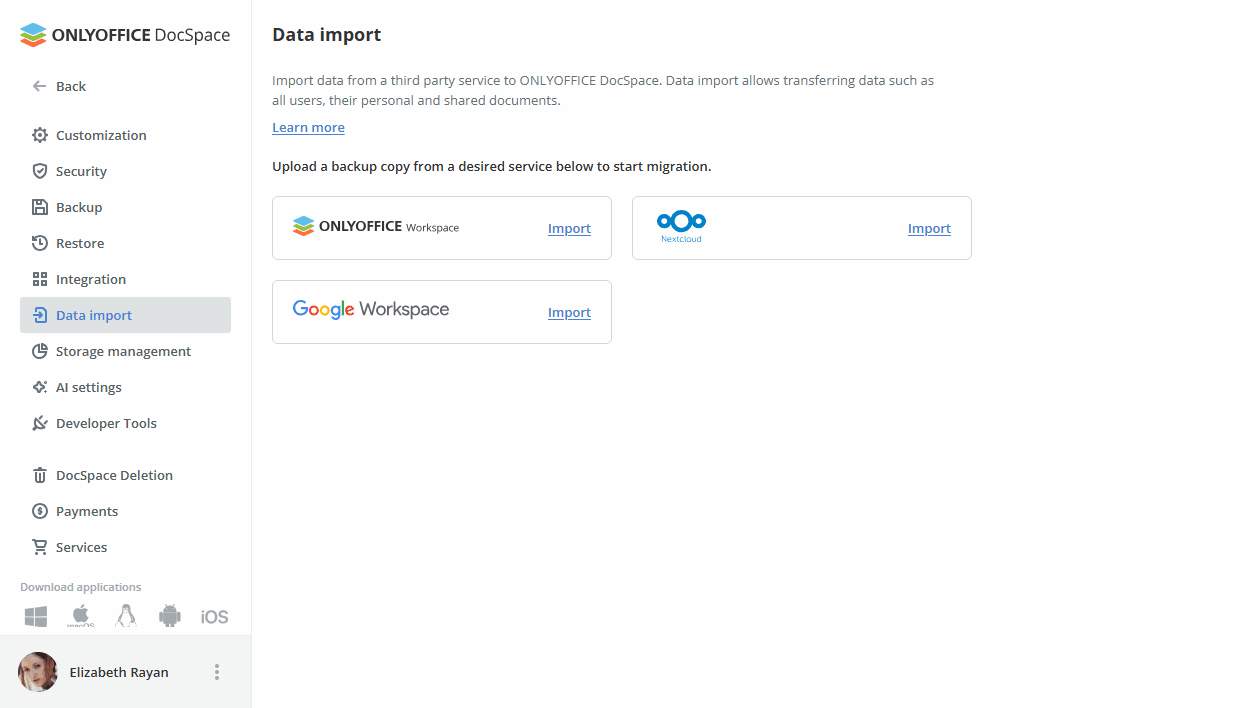
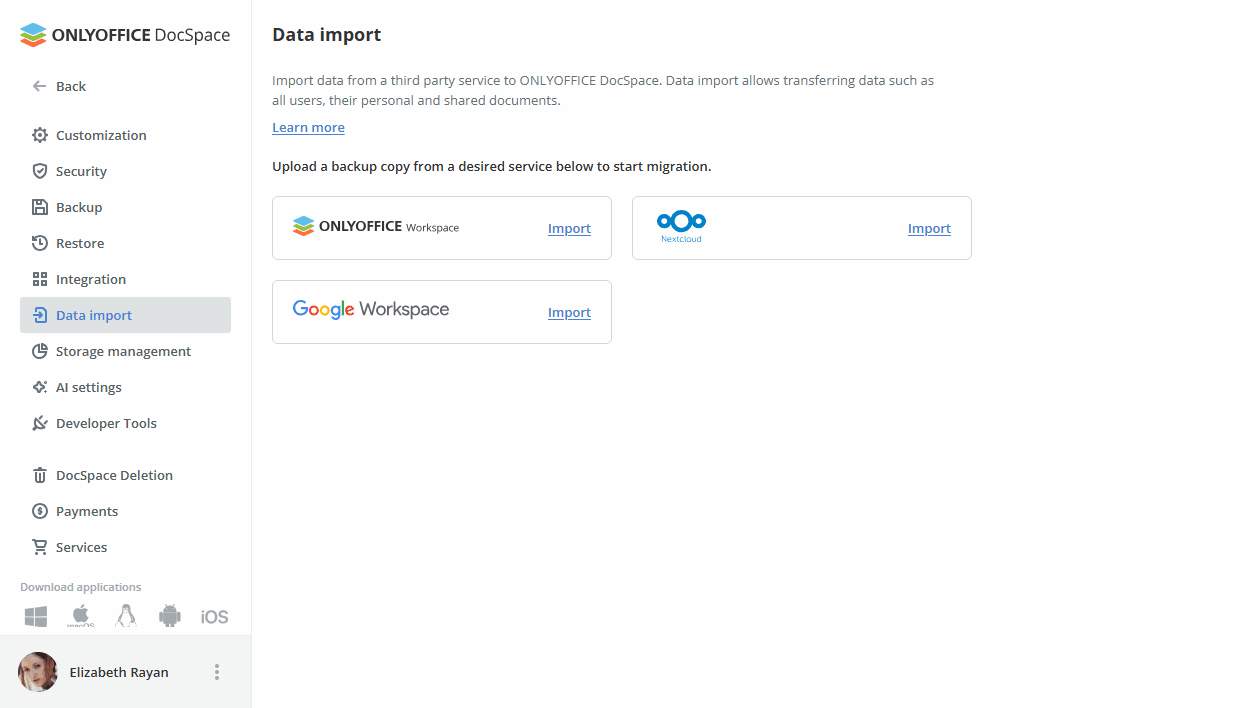
- Cliquez sur l'icône de dossier à côté de la boîte de sélection ou sur la boîte Fichier de sauvegarde et sélectionnez les archives des utilisateurs.
Attendez que l'archive se charge. Une fois le téléchargement terminé, cliquez sur le bouton Étape suivante.
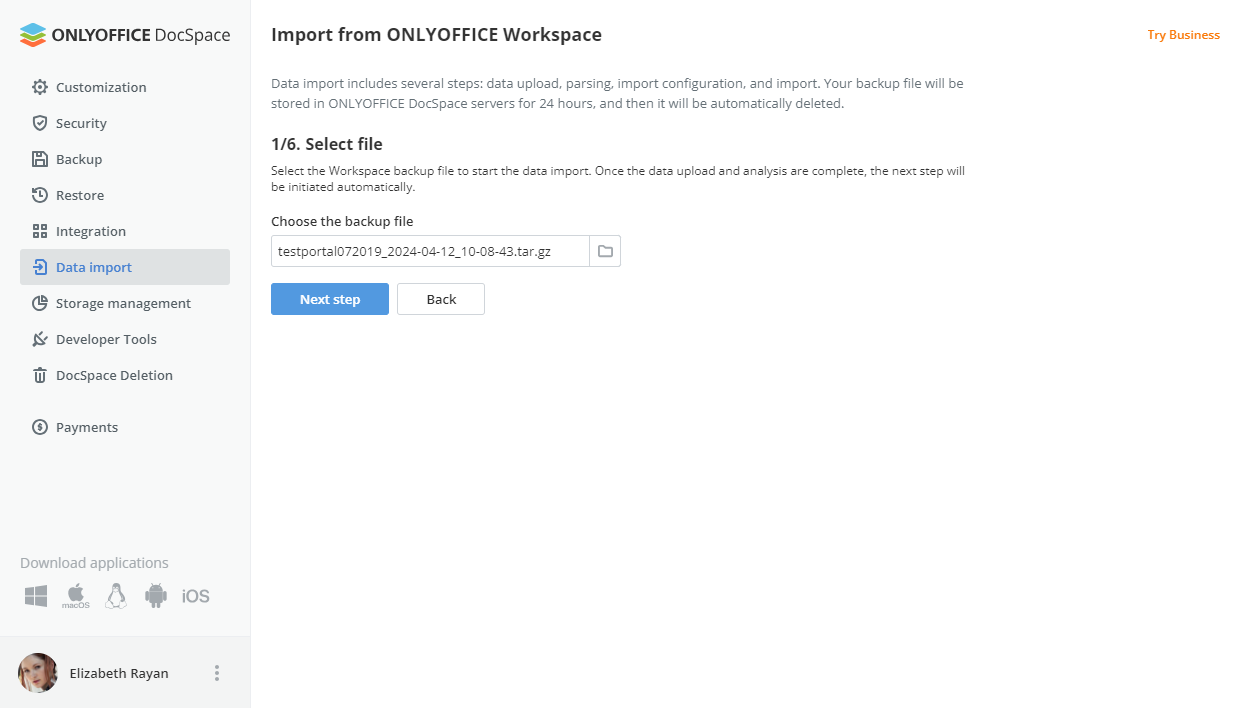
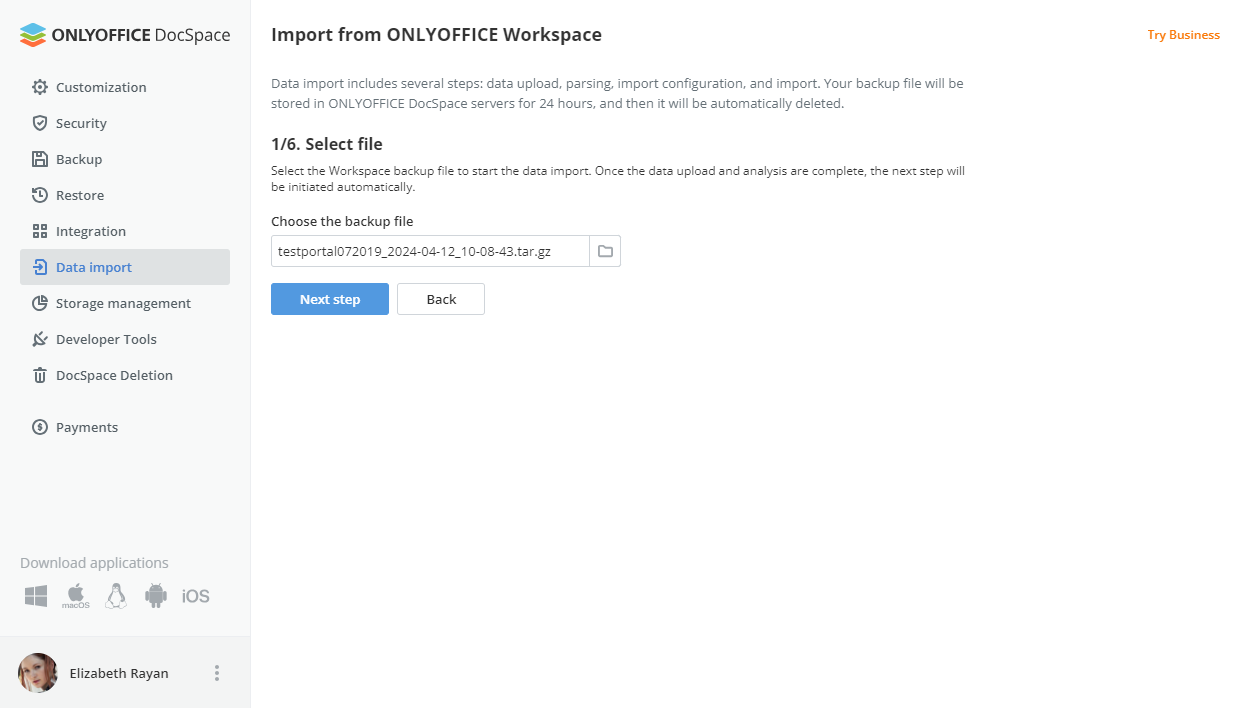
- Sélectionnez les utilisateurs de la liste et cliquez sur Étape suivante.
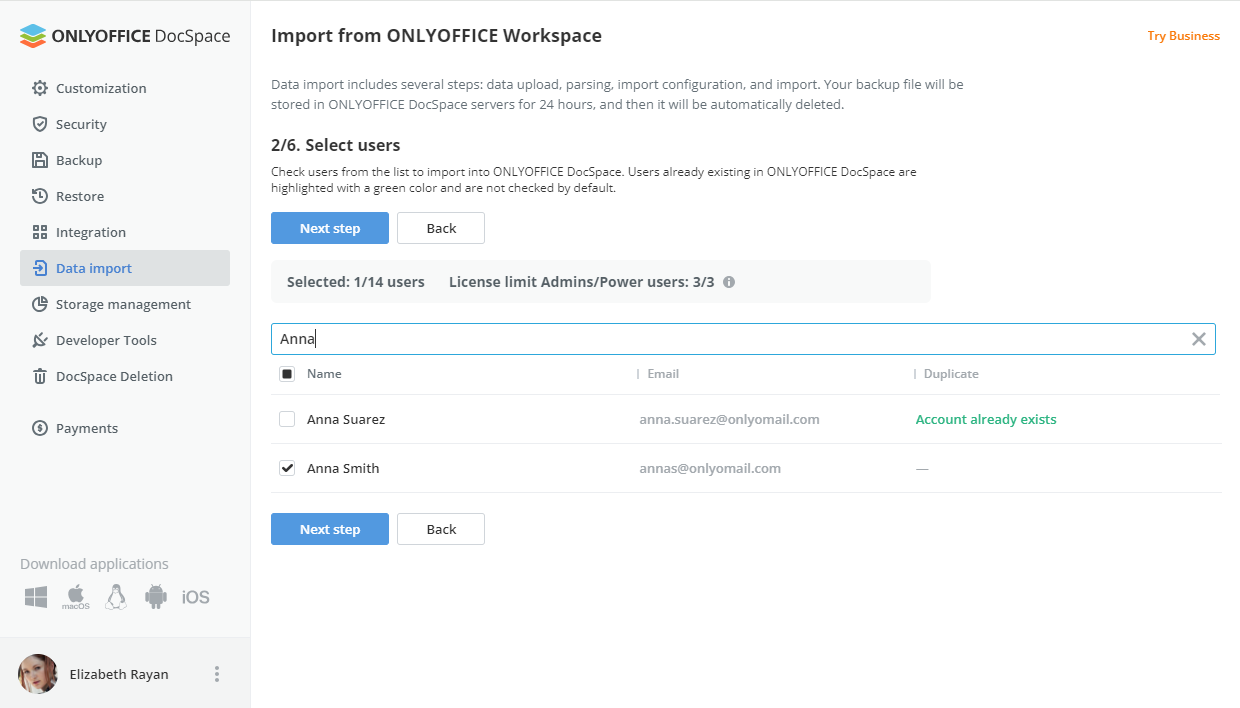
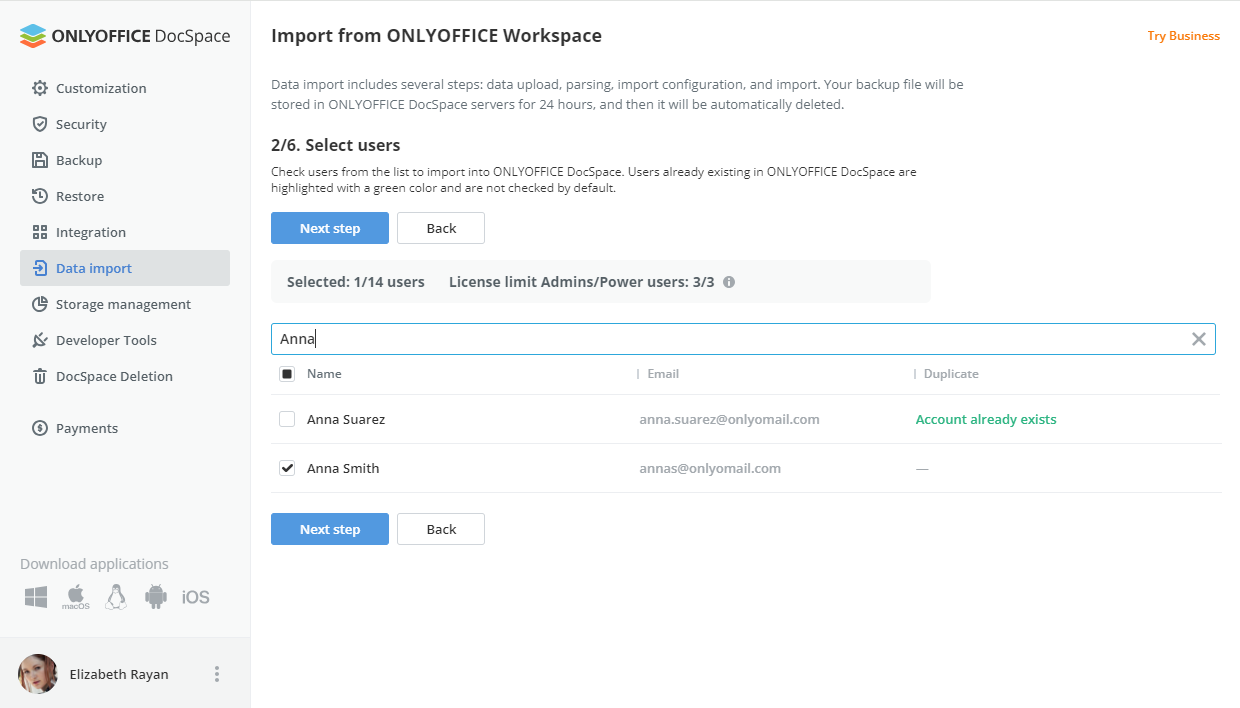
- Sélectionnez les types d'utilisateurs (Administrateur DocSpace, administrateur de salle, utilisateur) et cliquez sur le bouton Étape suivante.Une fois la limite de l'administrateur dépassée, une erreur s'affiche et le bouton pour procéder à l'étape suivante est désactivé.
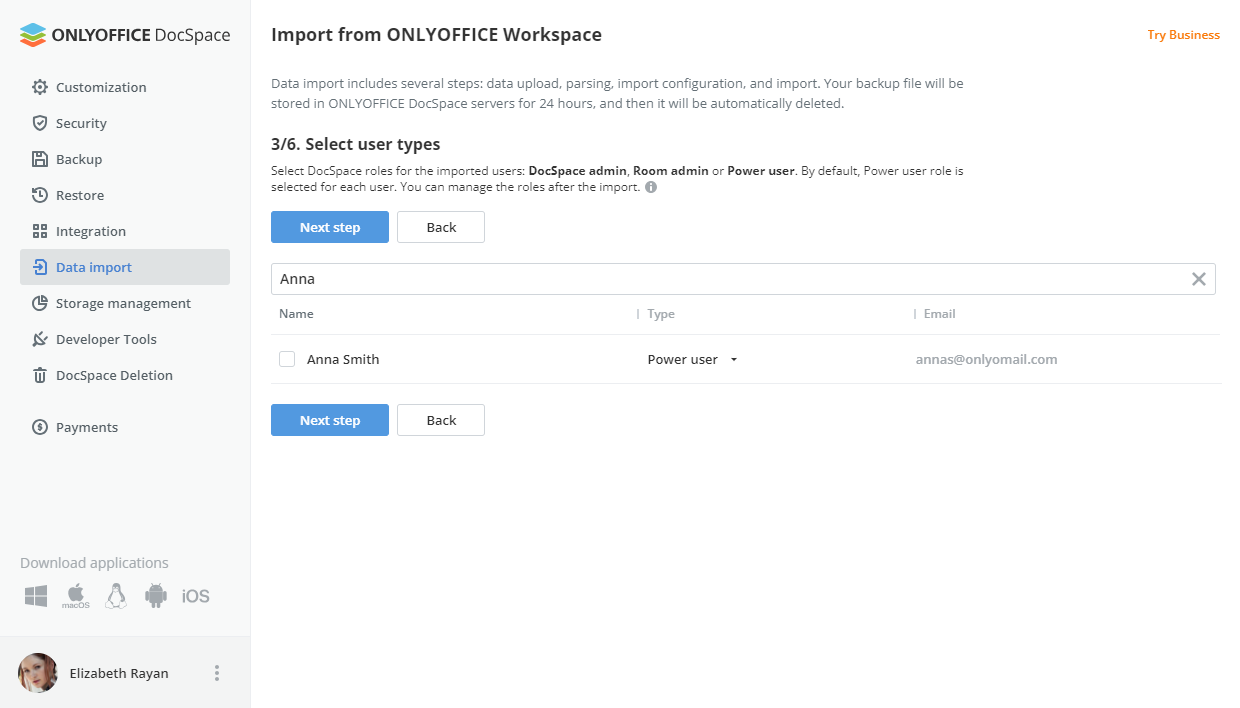
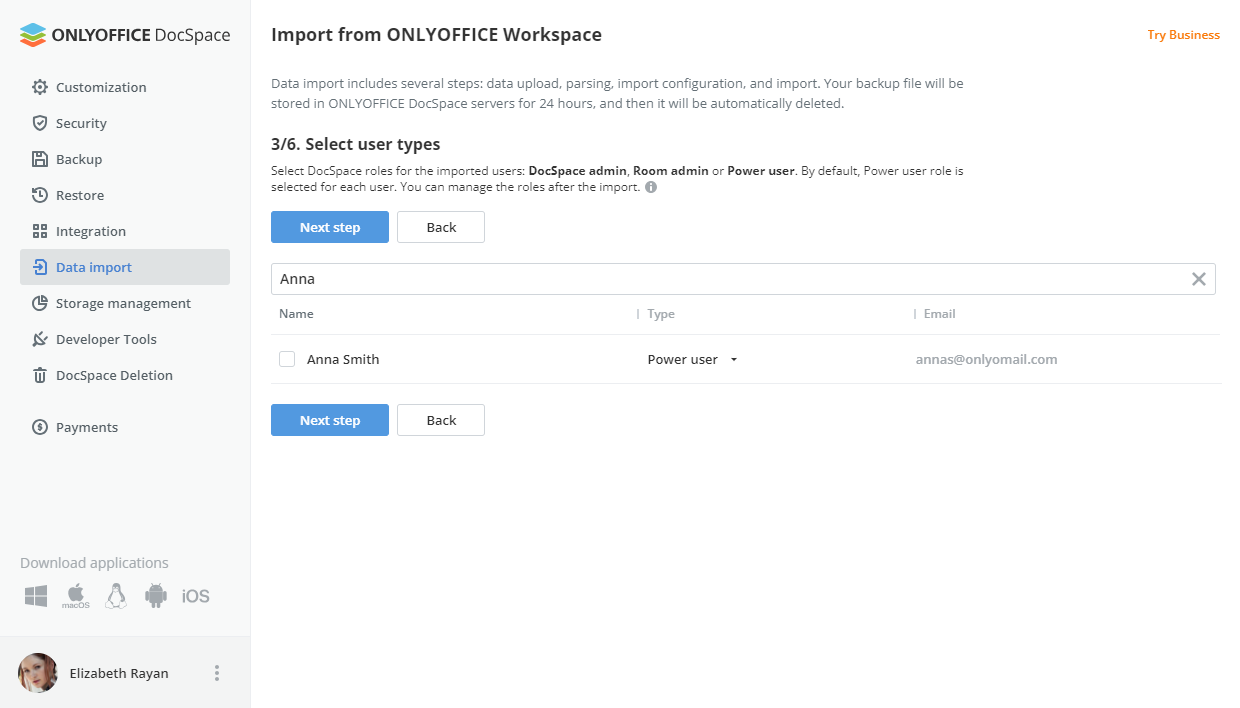
- Sélectionnez les modules à importer (Utilisateurs, Groupes, Fichiers personnels, Fichiers et dossiers partagés, Fichiers communs, Fichiers du projet). Cliquez sur le bouton Démarrer l'importation des données pour passer à l'étape suivante.Lorsque le module Fichiers personnels est désactivé, le module Fichiers et dossiers partagés est indisponible.
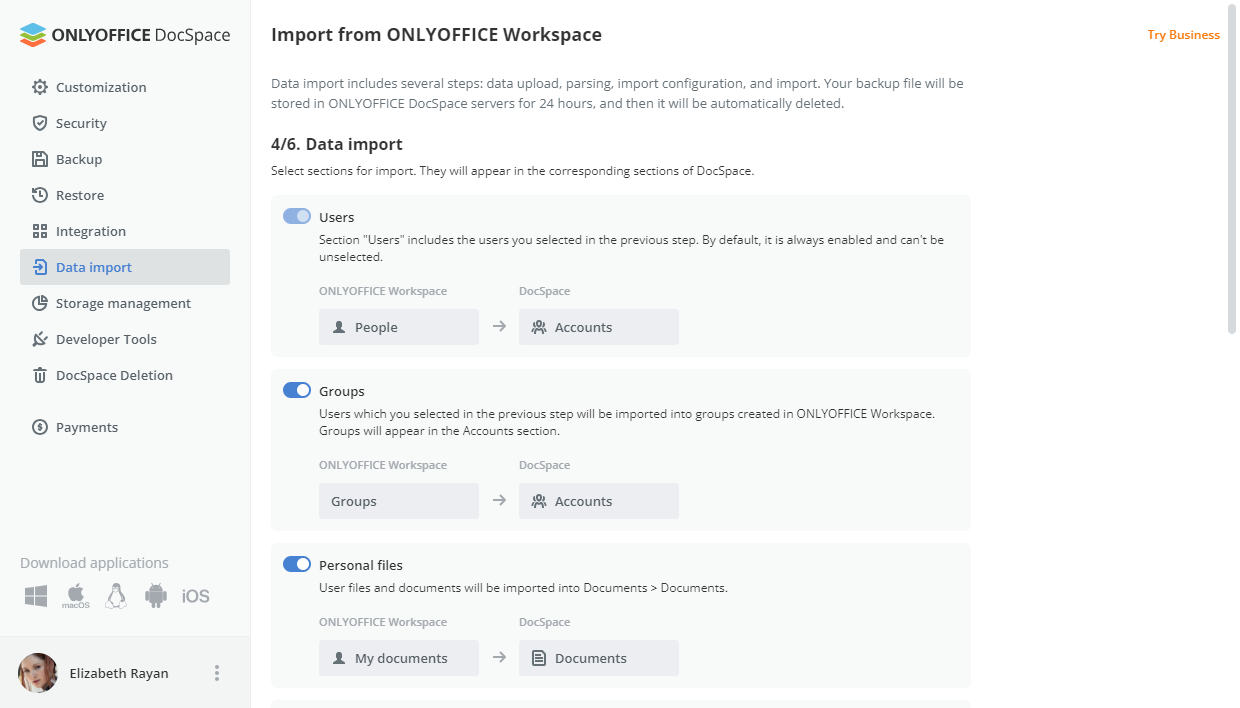
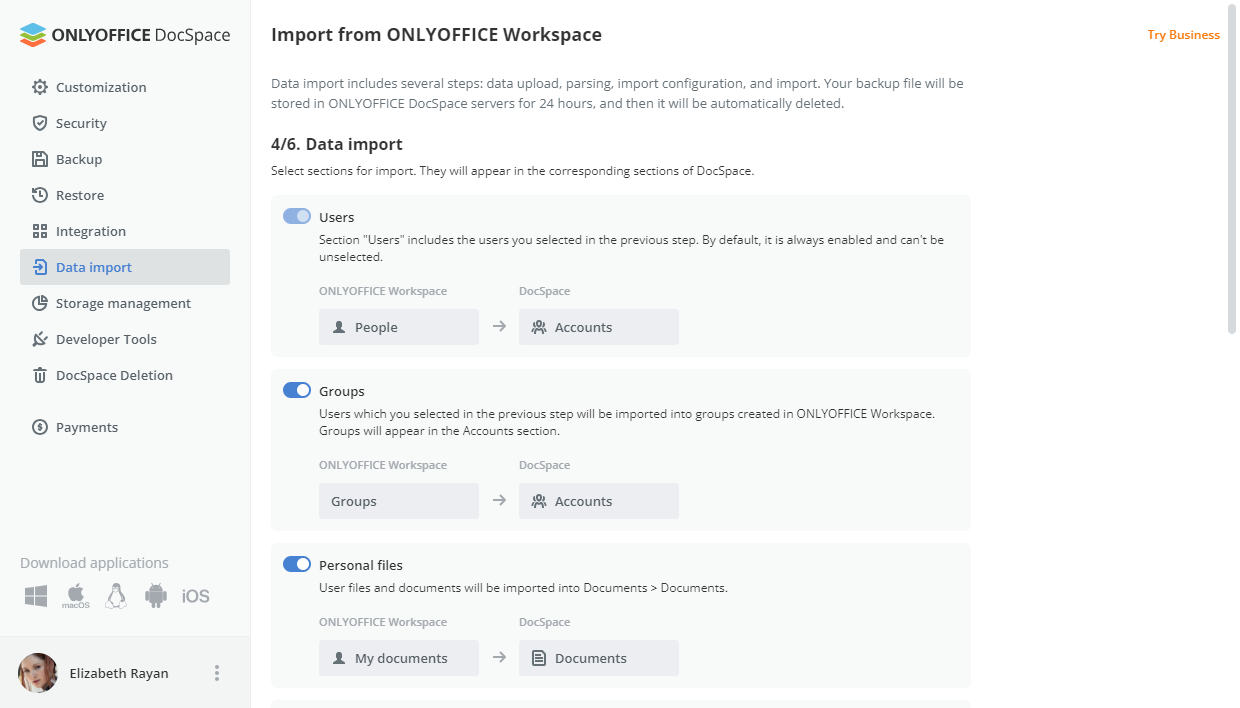
- Une fois les données migrées, cliquez sur le bouton Terminer pour terminer l'importation des données.
Utilisez le bouton Télécharger le journal d'activité si vous souhaitez télécharger l'information sur migration et les erreurs.
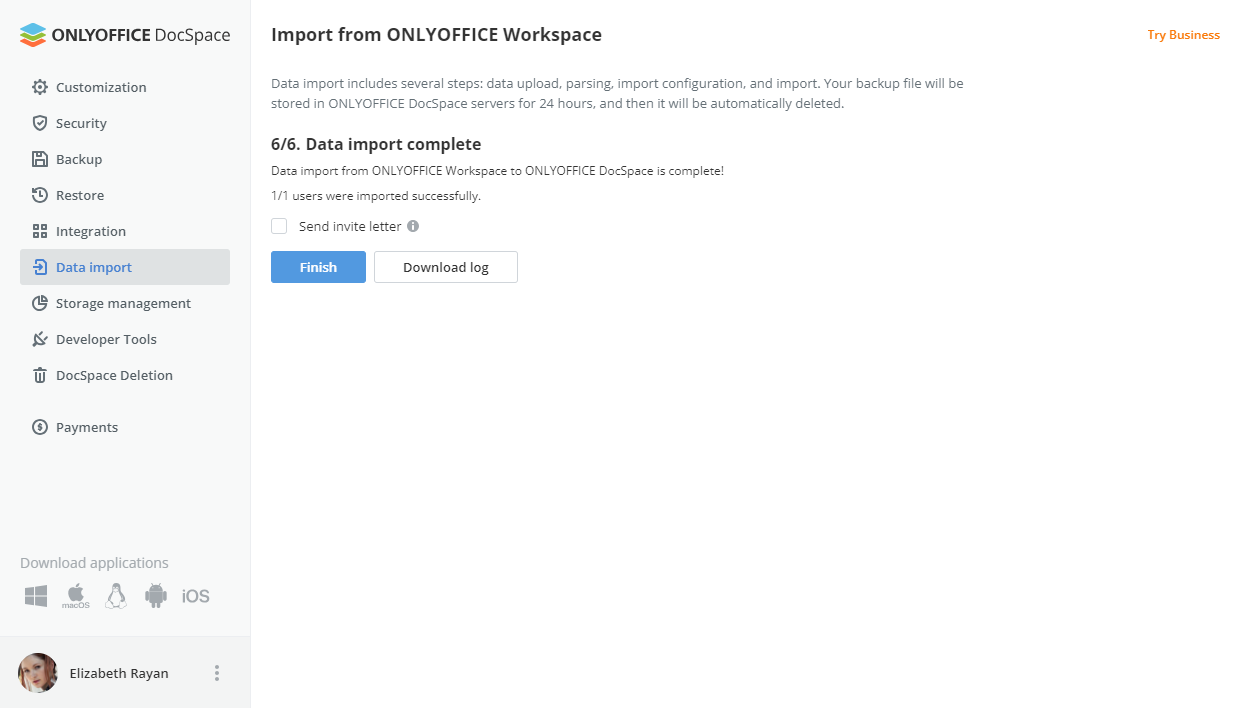
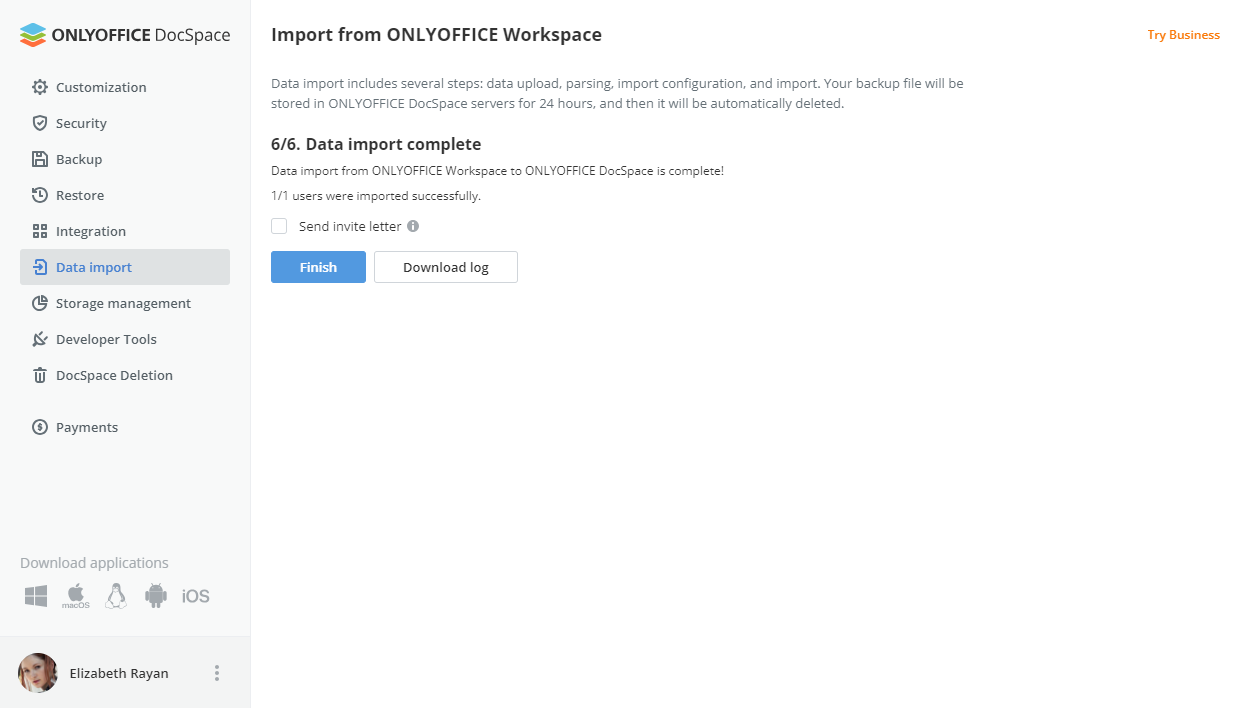
Le cas échéant, vous pouvez envoyer une lettre de bienvenue aux nouveaux utilisateurs. Cette lettre informera des utilisateurs Nextcloud de la migration vers ONLYOFFICE DocSpace. Elle inclut une courte description des fonctionnalités principales et un lien de connexion. Pour envoyer une telle lettre, activez l'option Envoyer une lettre d'invitation avant de cliquer sur le bouton Terminer.
Une fois la migration terminée, on peut trouver de nouveaux utilisateurs et groupes dans la section Contacts.
Les fichiers personnels sont accessibles à partir de la section Mes documents. Les fichiers et les dossiers partagés par d'autres utilisateurs sont accessibles à partir la section Partagés avec moi. Les fichiers communs et les fichiers du projet sont accesibles à partir de la section Salles.